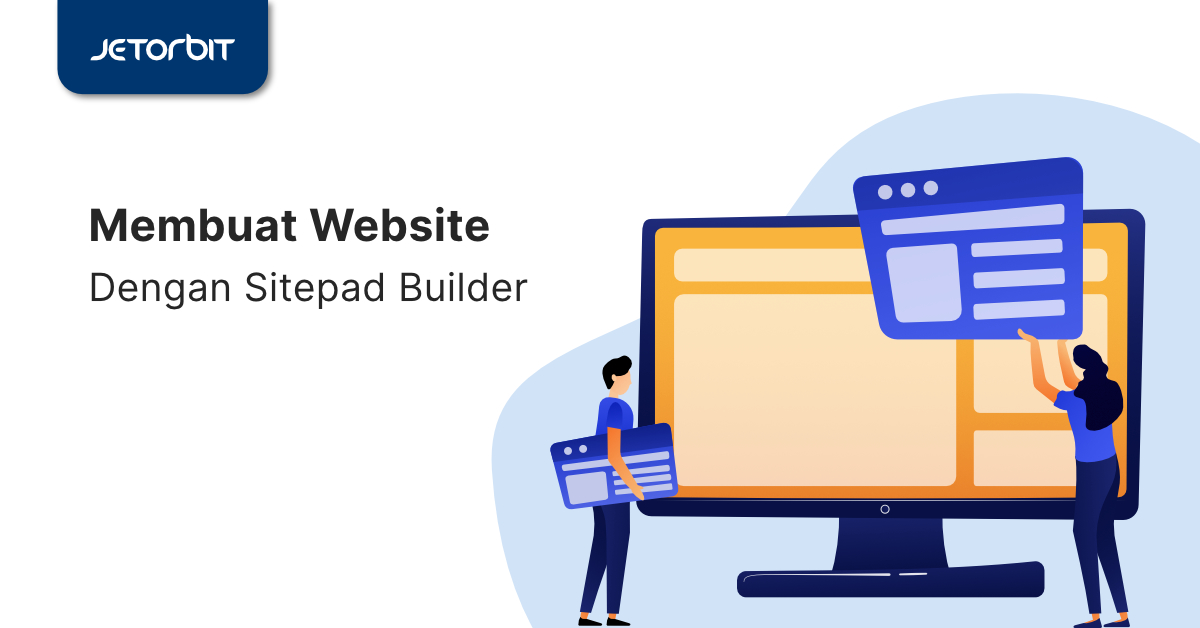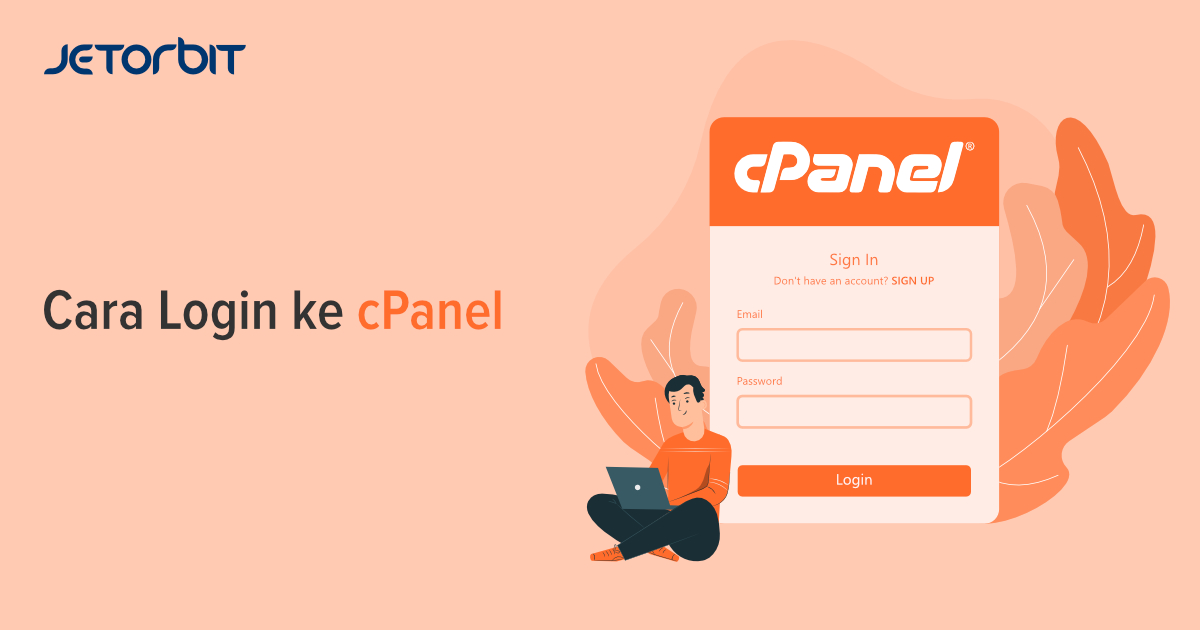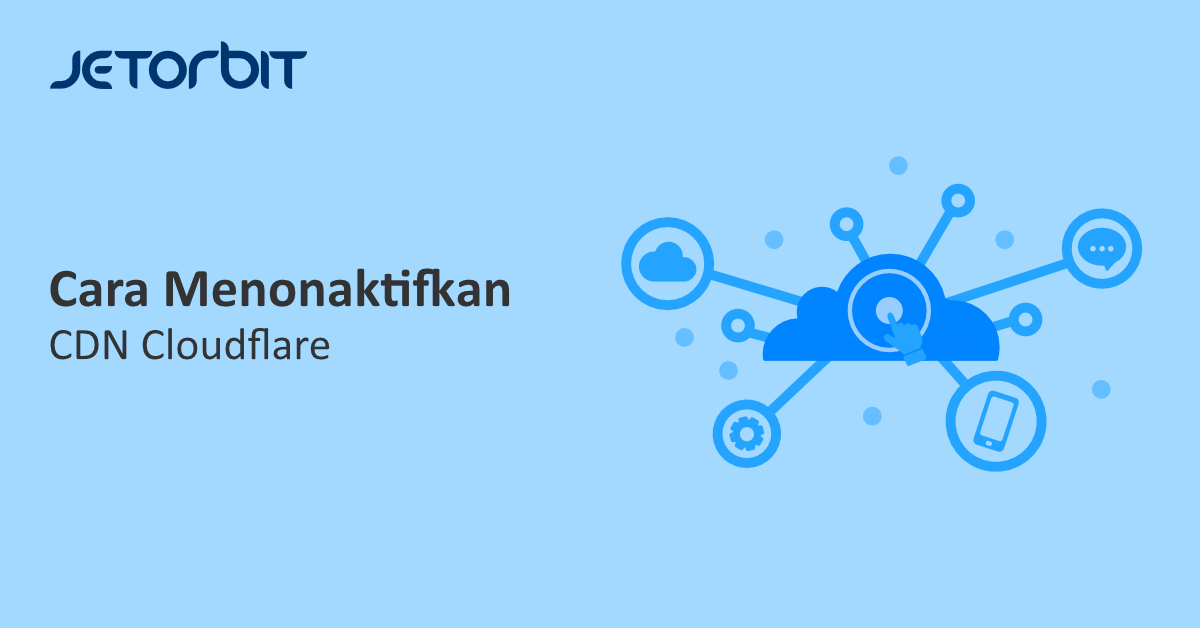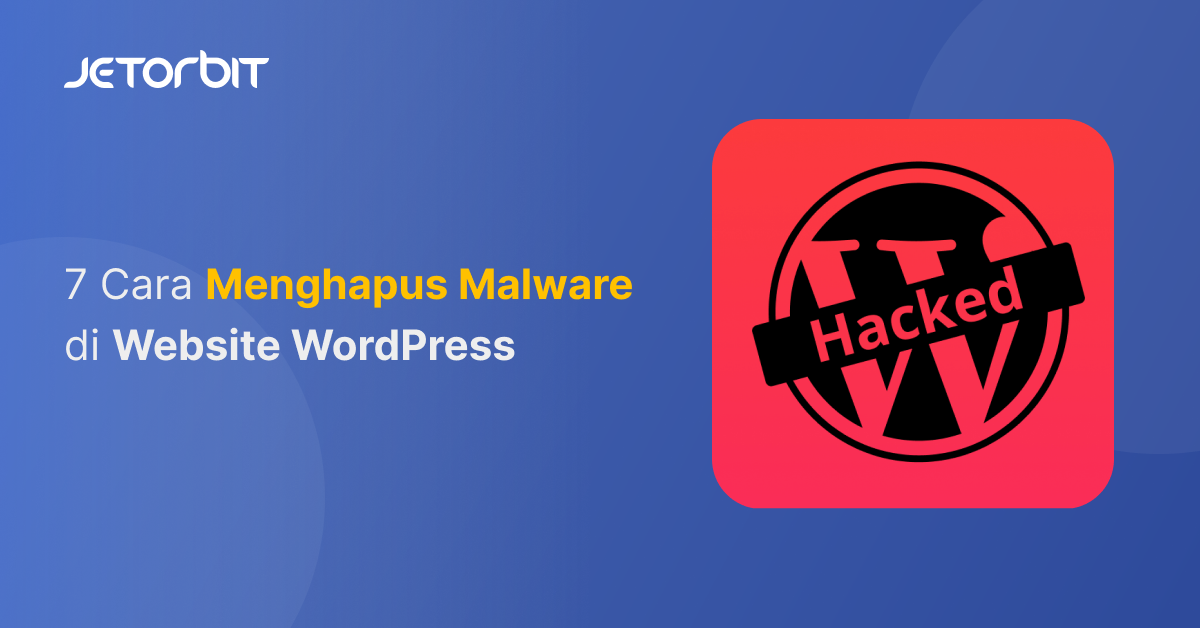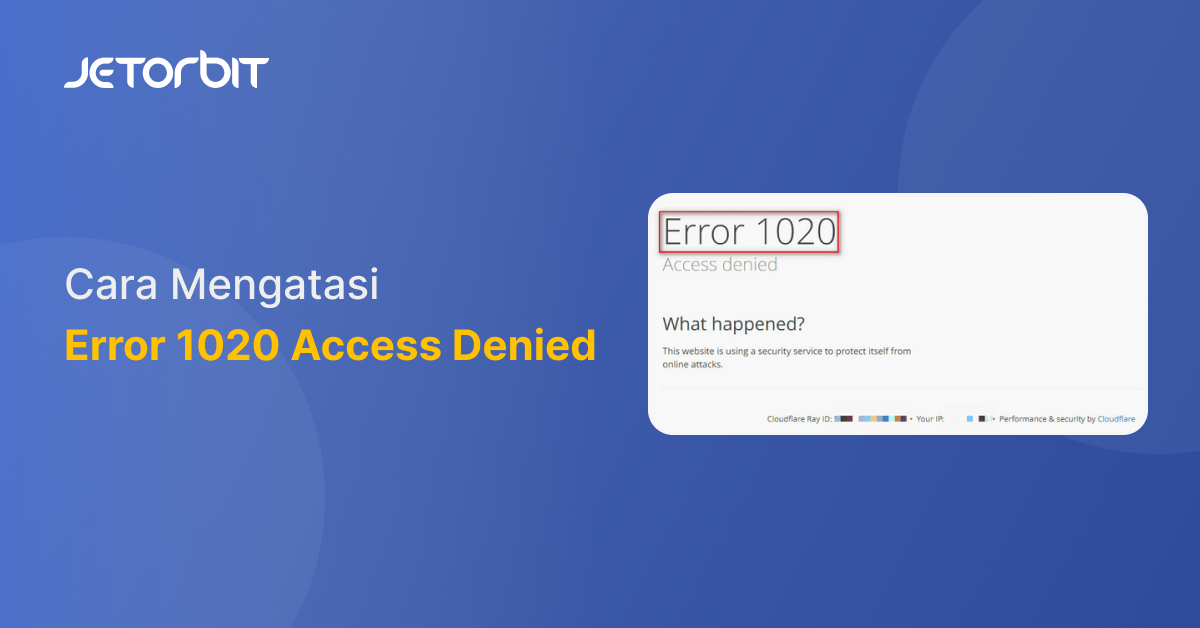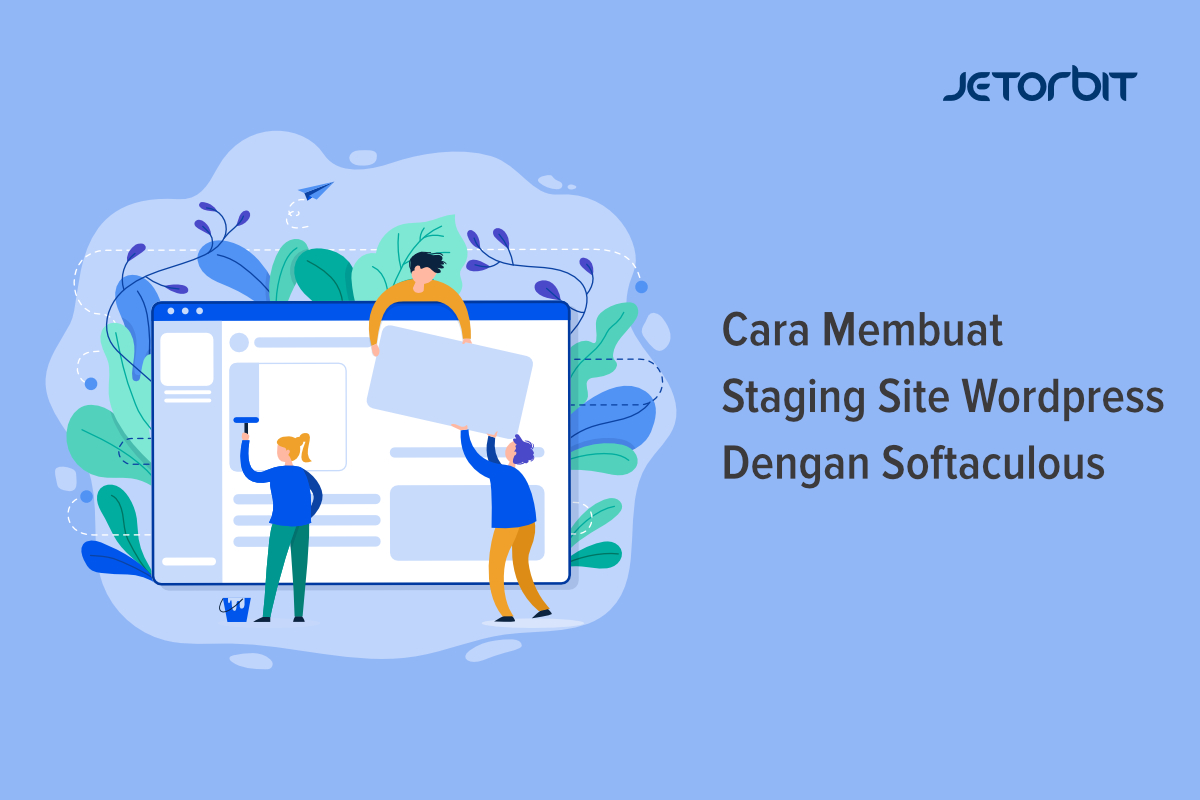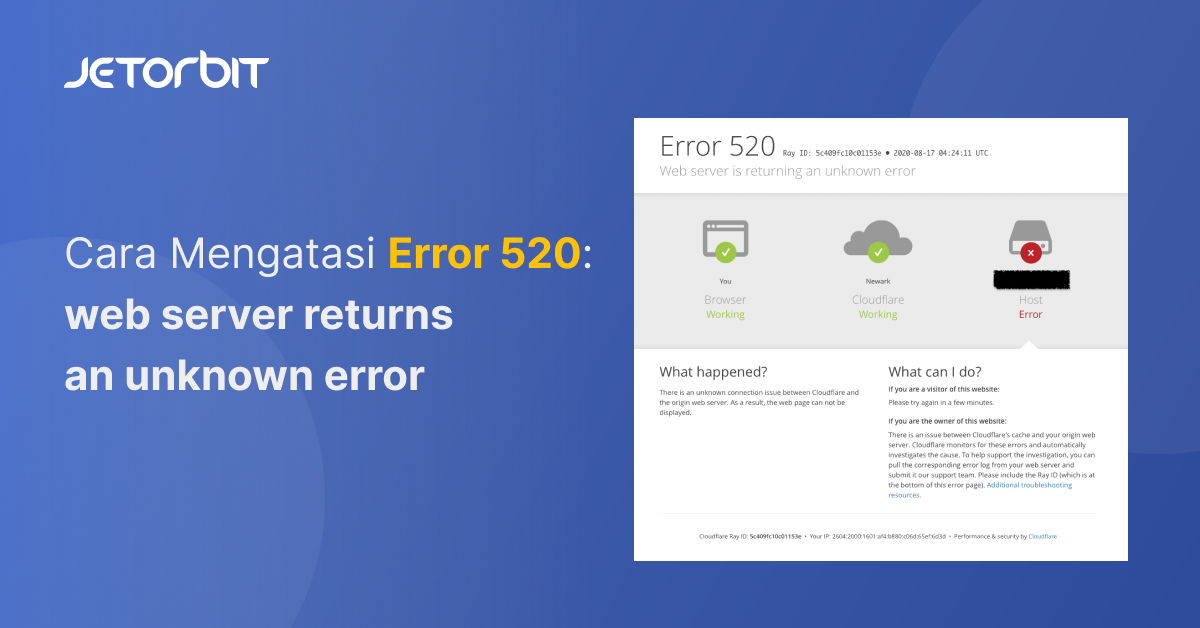Silakan ikuti langkah-langkah di bawah ini untuk Cara memindahkan wordpress.com ke hosting.
Langkah 1: Ekspor Blog Anda
Langkah pertama adalah mengunduh semua konten Anda dari blog yang ada di WordPress.com.
Caranya adalah masuk ke akun Anda dan dari halaman depan situs web Anda, klik menu “My Site” di sudut kiri atas
Di bagian bawah menu, klik pada “Settings” 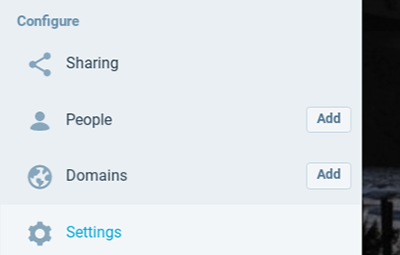
Dari menu di bagian atas halaman, klik opsi paling kanan, “Eksport” lalu klik tombol biru “Eksport All” 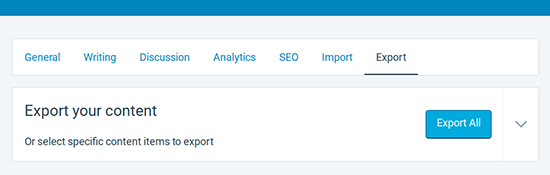
Setelah selesai, Anda akan melihat pesan ini: 
Sambil menunggu email, Anda cukup mengklik tombol “Download” untuk mengunduh file sekarang.
Langkah 2: Siapkan Domain dan Hosting Baru Anda
Jika Anda tidak pernah membeli domain dengan blog WordPress.com Anda, Anda tidak perlu khawatir terkait mentransfer domain. Anda bisa membeli domain dan hosting baru Anda.
Jika Anda membeli domain dari WordPress.com, Anda dapat mentransfernya jika sudah lebih dari 60 hari. Anda dapat mengikuti instruksi untuk Mentransfer Domain ke Registrar Lain oleh WordPress.
Langkah 3: Instal WordPress
Bagaimana Anda menginstal WordPress akan tergantung pada web host Anda. Jika di Jetobit bias install melalui Softaculous yang memang sudah ada sejak membeli hosting.
Langkah 4: Impor Konten Blog Anda
Setelah WordPress diinstal, Anda dapat masuk ke dashboard dari www.namadomain.com/wp-admin (ganti dengan domain Anda yang sebenarnya).
Dari dashboard Anda, navigasikan ke Tools => Import 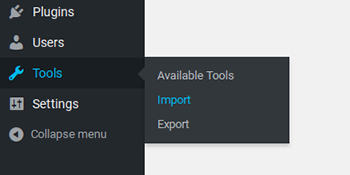
Anda perlu memasang plugin khusus untuk sementara untuk mengunggah file Anda.
Di bagian bawah daftar di bawah “WordPress,” klik “Install Now” 
Anda akan melihat pesan di bagian atas bahwa importer berhasil diinstal. Klik “Run importer” 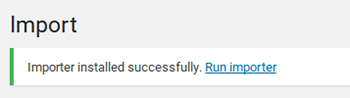
Klik tombol “Choose file” dan pilih file yang Anda download dari blog WordPress.com Anda. Kemudian klik tombol biru “Upload file and import” 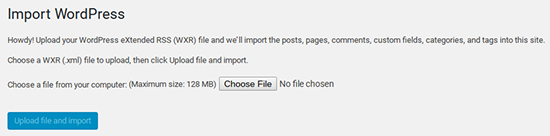
Sekarang, importer akan memberi Anda beberapa opsi: 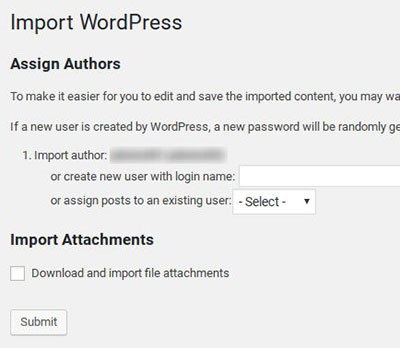
Untuk memastikan gambar dan multimedia lainnya juga diimport, centang kotak “Download and import file attachments“.
Saat Anda siap, klik tombol “Submit“. 
Pastikan untuk memeriksa kembali posting Anda untuk memastikan semuanya telah diimpor dengan benar. Anda dapat menggunakan tema atau plugin apapun yang Anda inginkan sekarang.
Sekarang Anda menggunakan self-hosted WordPress. Bersenang-senang mengelola blog baru Anda!
Bermanfaatkah Artikel Ini?
Klik bintang 5 untuk rating!
Rata rata rating 0 / 5. Jumlah rate 0
No votes so far! Be the first to rate this post.
We are sorry that this post was not useful for you!
Let us improve this post!
Tell us how we can improve this post?